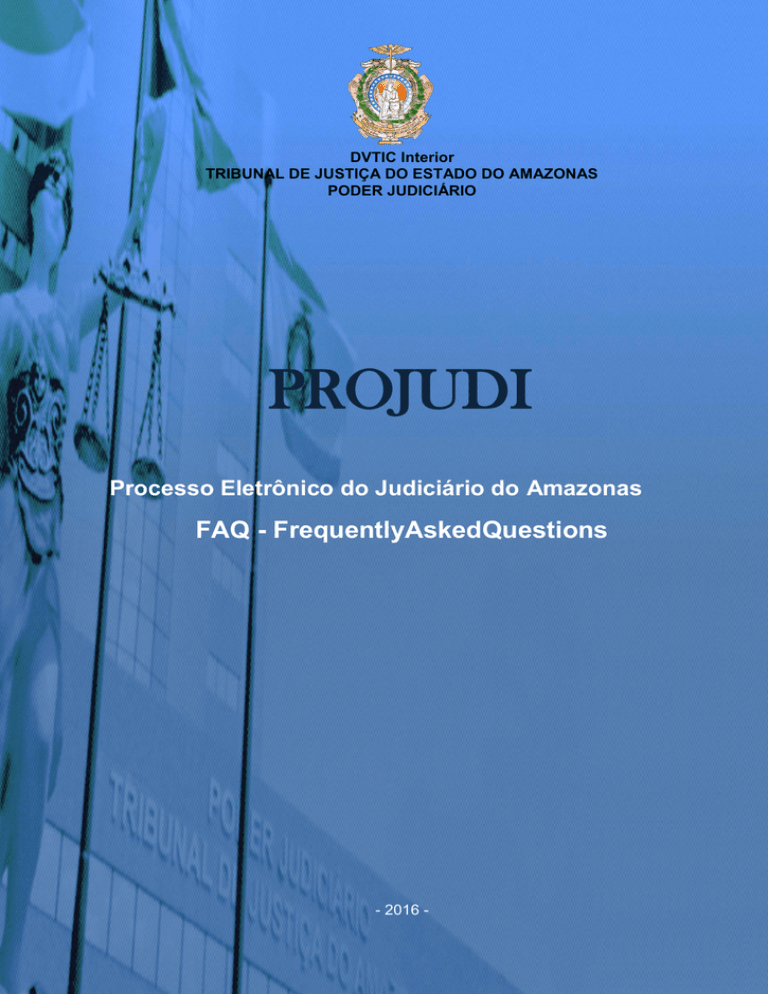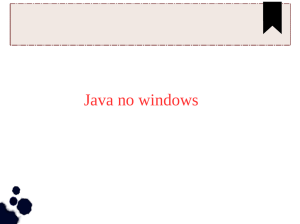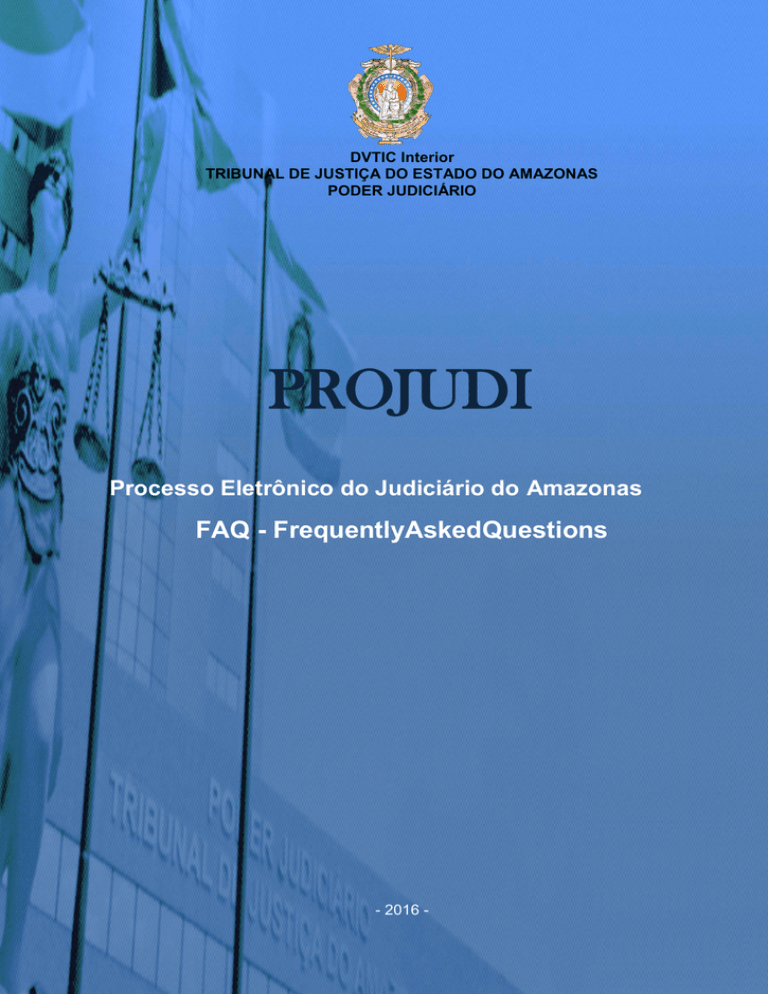
DVTIC Interior
TRIBUNAL DE JUSTIÇA DO ESTADO DO AMAZONAS
PODER JUDICIÁRIO
PROJUDI
Processo Eletrônico do Judiciário do Amazonas
FAQ - FrequentlyAskedQuestions
- 2016 -
SUMÁRIO
INTRODUÇÃO ............................................................................................................ 1
1
IDENTIFICAR A VERSÃO DO JAVA ................................................................... 1
2
CONFIGURAÇÕES.............................................................................................. 1
3
NAVEGADOR ...................................................................................................... 1
4
CONTATOS ......................................................................................................... 1
2
INTRODUÇÃO
Este FAQ destina-se a advogados e servidores, de forma a orientar perante
as configurações do Java.
Continuamos
a
nos
colocar
a
disposição
para
prestar
quaisquer
esclarecimentos ou dúvidas, por telefone ou e-mail, presentes no final deste
documento.
3
1
IDENTIFICAR A VERSÃO DO JAVA
Verificar se há mais de uma versão de java instalado em sua máquina,
evitando a possibilidade de conflito de versões. No guia “Painel de Controle”, clicar
em “Programas”.
Figura 1: Painel de controle
Clicar em “Programas e Recursos”.
Figura 2: Programas e Recursos
Verificar se há mais de uma versão de Java instalado em sua máquina, Caso
haja mais uma versão, deixar somente uma.
4
Figura 3: Verificar versão instalada
Caso não tenha o Java instalado na máquina, colocamos a disposição nas
nuvens, utilizando o dropbox. Segue o endereço:
https://www.dropbox.com/sh/fop3j06oec071r9/AAD4dtDLh_Jqj0nD3T4ivnnBa
?dl=0
Figura 4: Download do Java no Dropbox
5
2
CONFIGURAÇÕES
O Java 8 e versões superiores são compatíveis com o Sistema Projudi,
mediante a configurações.
Para o Java 8, faz-se necessário ir ao seu “Painel de Controle Java”, na
aba “Java”, clicar em “Exibir” e verificar se há mais de uma versão ativada, caso
haja uma segunda opção é necessário deixar somente uma ativada.
Figura 5: Verificar Java ativado
6
Na aba “Segurança”, marcar a opção “Ativar conteúdo Java no browser”
e “Alta”, clicar em “Editar Lista de Sites...”.
Figura 6: Painel de Controle Java - Segurança
Insira o endereço: "http://projudi.tjam.jus.br:8082", em seguida clicar em
“Adicionar”.
7
Figura 7: Lista de Exceções de Sites
O Java abrirá uma tela de Advertência e Segurança, clicar em “Continuar”.
Figura 8: Advertência de Segurança
Na aba de segurança do painel de controle do Java, deve-se encontrar
conforme a figura 9.
8
Figura 9: Painel de Controle -Segurança - Configuração
Na aba “Avançado”, ir em "Executar verificações de revogação do
certificado TLS em" e marcar a opção "Não verificar(não recomendado)", sem
seguida clicar “Aplicar”.
9
Figura 10: Configuração Avançado
10
Na aba “Geral”, ir em "Definições", "Excluir Arquivos...".
Marcar todas as opções. Em seguida dar "Ok".
Figura 11: Excluir Arquivos
11
Figura 12: Excluir Arquivos e Aplicativos
Para finalizar, clicar em “Aplicar’ e "Ok".
3
NAVEGADOR
O Firefox tem que estar preferencialmente em sua versão atualizada, o qual
pode ser adquirido em: https://www.mozilla.org/pt-BR/firefox/new/?scene=2
Caso a primeira tentativa de instalação seja interrompida, o site da Mozilla irá
encaminhá-lo para um site para uma nova opção de download, se preferir,
colocamos a disposição nas nuvens, utilizando o dropbox. Segue o endereço:
https://www.dropbox.com/sh/037rk4ukzm32j8x/AADNBfDvSCOcaUfEGshbBS
Spa?dl=0
Para verificar se o Java foi identificado no navegador, acesse o menu
“Complementos”, (destaque em vermelho, figura 13). É possível que o menu não
esteja visível, para aparecer, pressione a tecla “Alt”.
12
Figura 13: Complementos do Navegador
Na aba “Plugins”, deixar o Java na opção “Sempre Ativar”.
Figura 14: Configurações Navegador
4
CONTATOS
Quaisquer dificuldades, favor entrar em contato com nossa central,
preferencialmente, pelo e-mail [email protected]. Também colocamonos a disposição por meio do número 2129-6631 | 2129-6830.
DVTIC Projudi - Tribunal de Justiça do Estado do Amazonas
- 2016 -